MPC 2をプラグインとして使用すると、MPCコントローラーモードの機能をお気に入りのDAWと組み合わせることができます。プラグインをロードすると、MPCハードウェアはDAWの使い慣れたワークフロー内で、ソフトウェアのコントローラーとしてシームレスに機能します。MPCプラグインにMIDIを録音できるだけでなく、以下の手順でDAWの別のMIDIトラックに直接録音し、他のソフトウェア音源をコントロールすることもできます。
1. まずDAW を開き、新しい MIDI/Software Instrument Track をロードします。
2. MPCプラグインをトラックに追加し、MPCハードウェアをコントローラーモードで接続します。
3. MPCプラグインの設定で、ハードウェアタブの録音/オーバーダブ・オプションとして「to host DAW」を選択します:

注:PCをご利用の場合、内蔵MIDIポートドライバーが必要になる場合があります。その場合は、「Host DAW」を選択するオプションの下にドライバーのインストールプロンプトが表示され、インストーラーを実行できます。
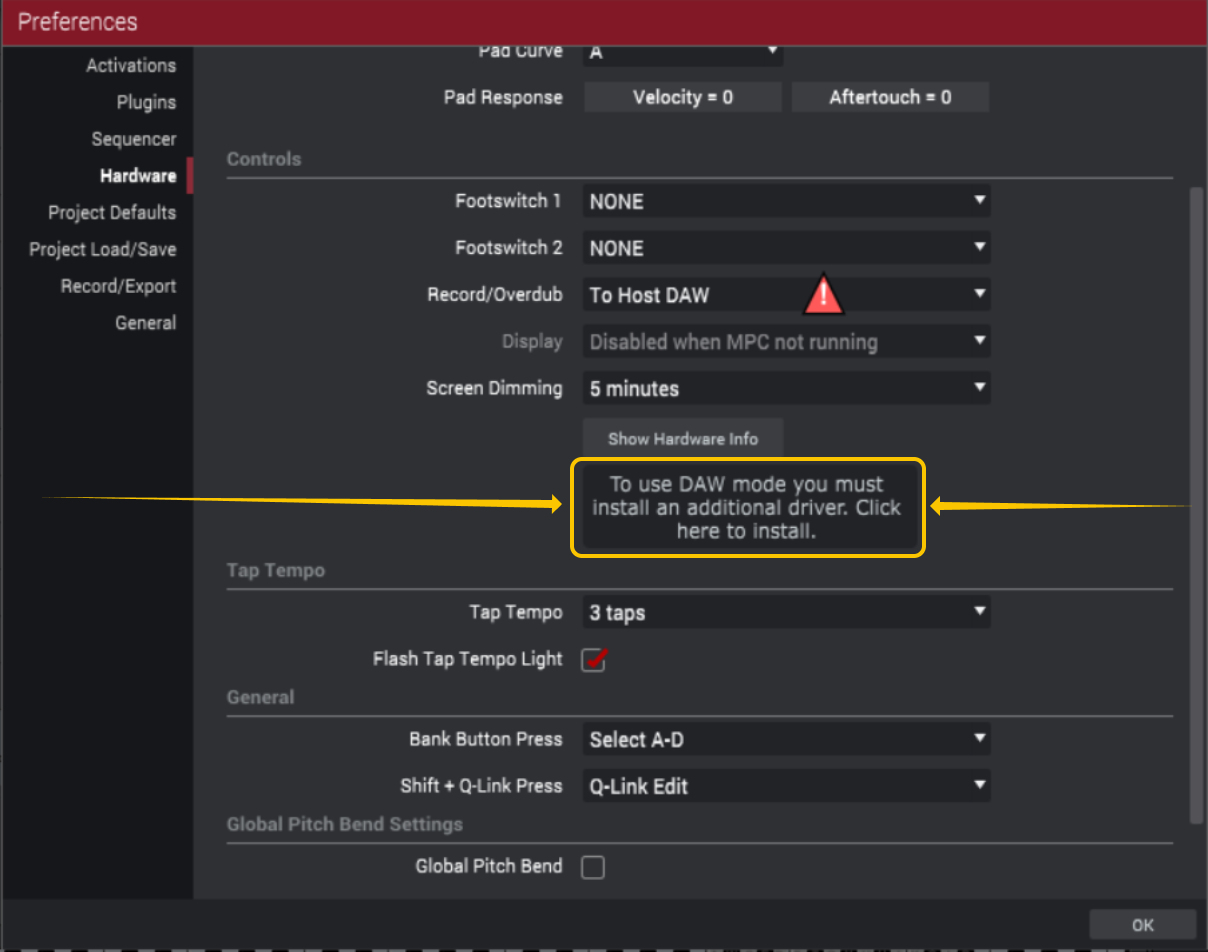
4. プラグイン内の MIDI トラックでは、以下のように、プログラムタイプとして MIDI を選択し、Output Port として「DAW」を選択します:

5. DAW内で新しいMIDI Track を作成し、このチャンネルの Input port を「MPC」に選択します。Abletonなどの一部のDAWでは、別のドロップダウンボックスで再度選択する必要がある場合があります。

6. 次のMIDIトラックをRECアームにすると、MPCハードウェアのパッドやキーをトリガーした際にMIDI入力が受信されるようになります。
これで、MPCプラグインがDAW内で正しくルーティングされました。設定に関して問題が発生した場合は、こちらよりお気軽にサポートチームまでお問い合わせください。
この記事は役に立ちましたか?
それは素晴らしい!
フィードバックありがとうございます
お役に立てず申し訳ございません!
フィードバックありがとうございます
フィードバックを送信しました
記事の改善におけるご協力ありがとうございます。